安装ICAgent(区域内主机)
ICAgent是云日志服务进行日志采集的工具,运行在需要采集日志的主机中。使用云日志服务在主机采集日志时,需要安装ICAgent。您可以通过以下操作指导在主机中安装ICAgent。
前提条件
安装ICAgent前,请确保本地浏览器的时间、时区与主机的时间、时区一致。如果不一致,可能会导致日志上报出错。
安装方式说明
ICAgent有两种安装方式,请按照您的场景进行选择。
|
方式 |
适用场景 |
|---|---|
|
首次安装 |
该服务器上未安装过ICAgent。 |
|
继承安装(Linux环境支持) |
您有多个服务器需要安装ICAgent,其中一个服务器已经通过首次安装方式装好了ICAgent,对于没有安装ICAgent的其他多个服务器,您可以采用该安装方式。 |
首次安装(Linux环境)
- 在云日志服务管理控制台,单击“主机管理”。
- 在主机管理页面,单击右上角“安装ICAgent”。
图1 安装ICAgent
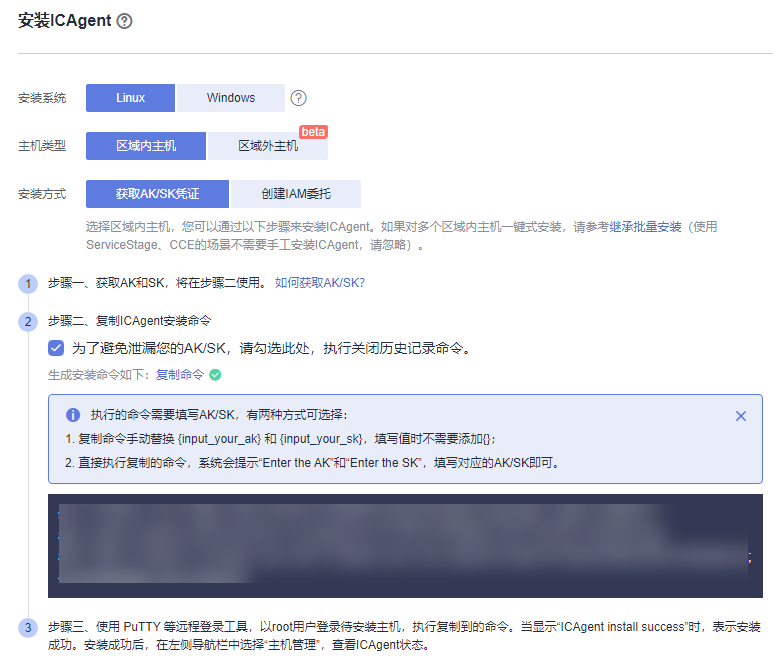
- “安装系统”选择“Linux”。
- “主机类型”选择“区域内主机”。
- 选择“安装方式”。
- 获取AK/SK,方法请参考:如何获取AK/SK
请获取并使用公共用户账号的AK/SK,请勿使用个人账号的AK/SK。
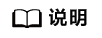
请确保公共用户账号及其创建的AK/SK不会被删除或禁用。AK/SK被删除,会导致安装的ICAgent无法正常上报数据到LTS。
- 创建IAM委托,方法请参考:如何通过创建委托授权安装ICAgent
- 获取AK/SK,方法请参考:如何获取AK/SK
- 单击“复制命令”,复制ICAgent安装命令。
- 使用PuTTY等远程登录工具,以root用户登录所在region待安装ICAgent的服务器,执行ICAgent安装命令进行安装,当选择安装方式为“获取AK/SK”时需根据提示输入已获取到的AK/SK。
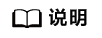
- 当显示“ICAgent install success”时,表示安装成功,ICAgent已安装在了/opt/oss/servicemgr/目录。安装成功后,在云日志服务左侧导航栏中选择“主机管理 > 主机”,查看该服务器中ICAgent的状态。
- 如果安装失败,请卸载ICAgent后重新安装,如果还未安装成功,请联系技术支持。
首次安装(Windows环境)
- 在主机管理页面,单击右上角“安装ICAgent”。
- “安装系统”选择“Windows”。
- 主机类型选择“区域内主机”。
- “安装系统”选择“Windows”。
- 下载ICAgent安装包到Windows服务器。
您可以通过单击界面提供的ICAgent压缩包或者下载地址,下载ICAgent安装包。
- 将ICAgent安装包存放到目录(如:C:\ICAgent)并解压。
- 在文本框中输入AK/SK,生成ICAgent安装命令,获取AK/SK方法请参考:如何获取AK/SK。
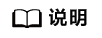
如果AK/SK过期或者被删除,可能导致ICAgent状态显示异常。请创建新的AK/SK并生成的新的安装命令,登录到节点重新安装即可。
- 单击“复制命令”,复制ICAgent安装命令。
- 打开cmd窗口并进入ICAgent安装包的解压目录,执行ICAgent安装命令进行安装。
当显示“Service icagent installed successfully”时,表示安装成功。
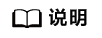
- 如果安装了第三方杀毒软件,需要添加ICAgent为信任程序,否则可能导致ICAgent安装失败。
- 如果需要卸载ICAgent,请在ICAgent安装包解压目录下,双击执行“ICAgent安装包解压目录\ICProbeAgent\bin\manual\win\uninstall.bat”脚本,当显示“icagent removed successfully”时,表示卸载成功。
卸载ICAgent不会删除对应目录的文件,请您根据实际情况自行删除。
- 查询ICAgent的状态,请在ICAgent安装包解压目录下,打开cmd窗口,执行命令“sc query icagent”,状态为RUNNING,表示ICAgent正在运行中;提示“The specified service does not exist as an installed service”或者“指定的服务未安装”,表示ICAgent已卸载。
- 卸载后重新安装ICAgent,如果一直处于“pending”状态,可以在任务管理器中结束ICAgent相关进程,然后再次重新安装ICAgent。
继承安装(Linux环境)
您有多个服务器需要安装ICAgent,其中一个服务器已经通过首次安装方式装好了ICAgent,且该服务器“/opt/ICAgent/”路径下存在ICAgent的安装包ICProbeAgent.tar.gz,对于没有安装ICAgent的服务器,可以通过该方式对服务器进行一键式继承安装。
- 在已安装ICAgent的服务器上执行如下命令,其中x.x.x.x表示待安装ICAgent服务器的IP地址。
bash /opt/oss/servicemgr/ICAgent/bin/remoteInstall/remote_install.sh -ip x.x.x.x
- 根据提示输入待安装ICAgent的服务器root用户密码。
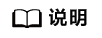
- 如果已安装ICAgent的服务器安装过expect工具,执行上述命令后,即可完成安装。如果已安装ICAgent的服务器未安装expect工具,请根据提示输入密码,进行安装。
- 请确保已安装ICAgent的服务器可以使用root用户执行SSH、SCP命令,来与待安装ICAgent的服务器进行远端通信。
- 当显示“ICAgent install success”时,表示安装成功,ICAgent已安装在了/opt/oss/servicemgr/目录。安装成功后,在云日志服务左侧导航栏中选择“主机管理 > 主机”,查看该服务器ICAgent的状态。
- 如果安装失败,请卸载ICAgent后重新安装,如果还未安装成功,请联系技术支持。
继承批量安装(Linux环境)
您有多个服务器需要安装ICAgent,其中一个服务器已经通过首次安装方式装好了ICAgent,且该服务器“/opt/ICAgent/”路径下存在ICAgent的安装包ICProbeAgent.tar.gz,对于没有安装ICAgent的服务器,可以通过该方式对服务器进行一键式继承批量安装。

- 批量安装的服务器需同属一个VPC下,并在同一个网段中。
- 批量安装功能依赖python3.*版本,如果安装时提示找不到python请安装python版本后重试。
前提条件
已收集需要安装Agent的所有服务器的IP地址、密码,按照iplist.cfg格式整理好,并上传到已安装过ICAgent机器的/opt/ICAgent/目录下。iplist.cfg格式示例如下所示,IP地址与密码之间用空格隔开:
192.168.0.109 密码(请根据实际填写)
192.168.0.39 密码(请根据实际填写)
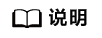
- iplist.cfg中包含您的敏感信息,建议您使用完之后进行清理。
- 如果所有服务器的密码一致,iplist.cfg中只需列出IP,无需填写密码,在执行时输入此密码即可;如果某个IP密码与其他不一致,则需在此IP后填写其密码。
操作步骤
- 在已安装ICAgent的服务器上执行如下命令。
bash /opt/oss/servicemgr/ICAgent/bin/remoteInstall/remote_install.sh -batchModeConfig /opt/ICAgent/iplist.cfg
根据脚本提示输入待安装机器的root用户默认密码,如果所有IP的密码在iplist.cfg中已有配置,则直接输入回车键跳过即可,否则请输入默认密码。
batch install begin Please input default passwd: send cmd to 192.168.0.109 send cmd to 192.168.0.39 2 tasks running, please wait... 2 tasks running, please wait... 2 tasks running, please wait... End of install agent: 192.168.0.39 End of install agent: 192.168.0.109 All hosts install icagent finish.
请耐心等待,当提示All hosts install icagent finish.时,则表示配置文件中的所有主机安装操作已完成。
- 安装完成后,在云日志服务左侧导航栏中选择“主机管理 > 主机”,查看服务器的ICAgent状态。






